Как да създадете разширени правила за защитна стена, използвайки защитната стена на Windows
Защитната стена е важно и необходимо средство за защита от незащитения интернет. Повечето от съвременните ОС разполагат с вградена защитна стена, но проблемът е, че малко хора знаят за съществуването й и само няколко знаят как да я конфигурират.
Windows не се различава. По подразбиране той идва с прилична вградена защитна стена, която е в състояние да контролира целия входящ и изходящ трафик. Тази вградена защитна стена на Windows е малко неудобна, с не толкова приятелски потребителски интерфейс и сложни правила, макар че това ви дава много контрол върху цялостните правила като блокиране, ограничаване, включване в белия списък и т.н. В тази статия ще отидем за да ви покажем как да създадете разширени правила за защитната стена в защитната стена на Windows, за да блокирате приложението от достъп до интернет.
Създаване на правила за защитната стена в защитната стена на Windows
За да създадете правило за разширена защитна стена в защитната стена на Windows, трябва да имате достъп до настройките на защитната стена за разширена Windows. Натиснете "Win + X" и изберете "Control Panel" от менюто за захранване.
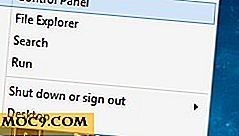
Тук в контролния панел превъртете надолу и изберете опцията "Защитна стена на Windows". Уверете се, че сте задали "Преглед от" като малки или големи икони.

Горното действие отваря настройките на защитната стена на Windows. Кликнете върху връзката "Разширени настройки" в левия прозорец. Тук в прозореца за разширени настройки на защитната стена можете да видите правилата, настроени на всички входящи и изходящи връзки.

Сега, за да блокирате приложение от достъп до интернет, можете да създадете набор от изходящи правила, който да блокира всички изходящи връзки от това приложение. За да направите това, изберете връзката "Ново правило" в раздела "Действия" в десния панел.

Горното действие ще отвори прозореца "Нов съветник за изходящи правила". Тъй като блокираме програмата от достъп до интернет, изберете радио бутона "програма" и кликнете върху бутона "Напред".

В следващия прозорец изберете "Всички програми", ако искате да блокирате всички програми да имат достъп до интернет. Ако не, изберете радио бутона "Тази програма", кликнете върху бутона Преглед и изберете програмата, която искате да блокирате. Сега кликнете върху бутона "Напред", за да продължите. В моя случай искам да блокирам всички изходящи връзки, генерирани от браузъра Opera.

Тук в този прозорец ще имате три възможности; можете да "разрешите всички изходящи връзки" или "само ако е защитено" или да "блокирате всички изходящи връзки". Тъй като искаме да блокираме всички изходящи връзки, изберете бутона "Блокиране на връзката" и кликнете върху бутона "Напред".

Сега трябва да изберете профил, към който да се прилага това правило. Можете да изберете всички профили или конкретен профил, за да приложите правилото. Например, ако искате програмата да бъде блокирана, когато използвате обществени интернет връзки (като Public-WiFi), просто изберете профила "Public". Ако искате да блокирате програмата изцяло, изберете всичките три профила. След като сте избрали профилите, кликнете върху бутона "Напред", за да продължите.

Тук в екрана с име въведете името и описанието на правилото за бъдещи справки. Кликнете върху бутона "Завършване", за да завършите процеса на създаване на правило в защитната стена на Windows.

След като се създаде правилото, това правило може да се види в прозореца "Защитна стена на Windows с разширена защита".

От тази точка напред приложението или програмата, които сте блокирали в защитната стена на Windows, вече не могат да осъществяват достъп до интернет. В моя случай, браузърът Opera няма достъп до интернет, освен ако не променя или забранява правилото в настройките на защитната стена на Windows.

Ако някога искате да деактивирате, промените или изтриете правилото, просто кликнете с десния бутон върху това конкретно правило и изберете подходящата опция.

Толкова лесно е да се създаде правило за блокиране на програма и същата процедура се прилага и за входящите правила. Освен блокирането на програма можете да ограничите портове, обхват на портове, протоколи, IP адреси и т.н. и дори да създадете по-усъвършенствани и персонализирани правила за вашите приложения и нужди.
Windows защитната стена е доста напреднала и може да отнеме известно време, за да се придвижвате. Доброто е, че след като сте разбрали как работи, можете да го блокирате за всяко приложение по начина, по който го искате.
Коментирайте по-долу, ако имате проблеми при настройването на правилата или да споделите вашите мисли и преживявания в защитната стена на Windows.







